本主題列出使用 DAYS 時發生 #VALUE! 錯誤的常見原因。
問題:引數未參照有效的日期
如果您的引數包含文字格式的日期 (例如 June 22 2000),Excel 無法將該值解讀為有效的日期,因而傳回 #VALUE! 錯誤。
附註: 假使函數接受採用文字格式的日期 (例如 21-Oct-2006),就不會造成 #VALUE! 錯誤。
解決方法:將值變更為有效的日期,例如 06/22/2000,然後再次測試公式。
問題:您系統的日期和時間設定未與儲存格中的日期保持同步。
如果您的系統採用 mm/dd/yy 日期設定,但您的公式採用不同的設定 (例如 dd/mm/yyyy),您就會收到 #VALUE! 錯誤。
解決方法:檢查您系統的日期和時間設定,確認這些設定與公式所參照的日期格式相符。 如有需要,請將公式更新為正確的格式。
下列範例顯示 DAYS 不同的變化版本,其中 A2 和 A7 代表無效的日期。
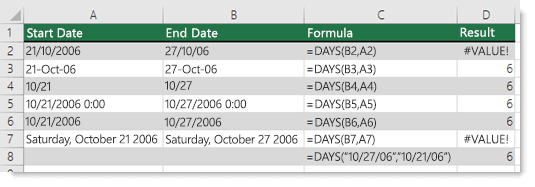
需要更多協助嗎?
您可以隨時詢問 Excel 技術社群中的專家,或在社群中取得支援。










